RHEL KVM で VM の UEFI を有効にする方法
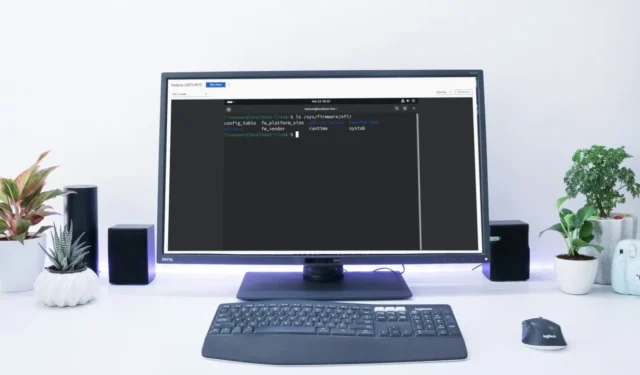
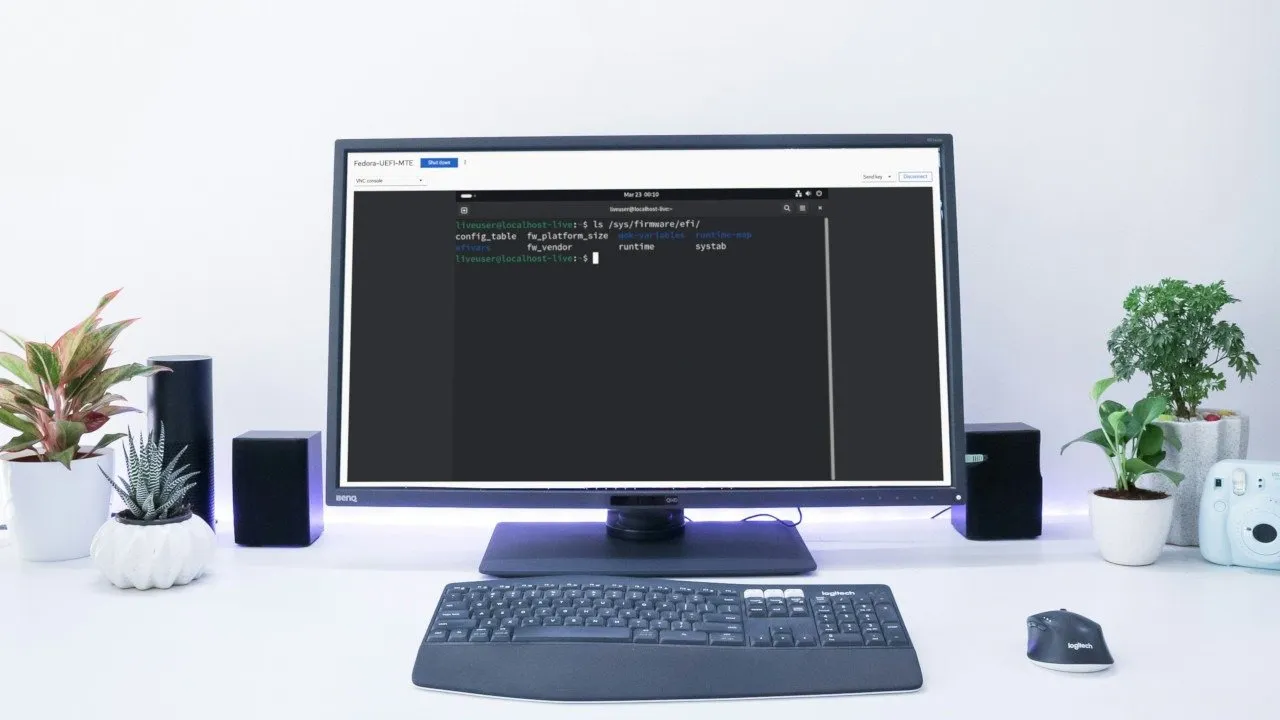
Red Hat Enterprise Linux (RHEL) の KVM は、現在入手可能な最も強力で使いやすい Type 1 ハイパーバイザーの 1 つです。Cockpit と併用することで、一般的なコンピューターを複数の VM を同時にホストできる仮想化のパワーハウスに変えることができます。この記事では、RHEL KVM を拡張して、Linux で独自の UEFI モードを使用して UEFI のみのシステムも起動する方法を説明します。
KVM で UEFI を有効にする理由
UEFI を有効にする最大の利点の 1 つは、仮想環境で最新の OS を使用できることです。たとえば、Linux KVM で UEFI を有効にすると、仮想マシンに Windows 11 をインストールできます。
それ以外にも、KVM で UEFI を有効にすると、OS のさまざまな構成をテストすることもできます。私の場合は、パーティション レイアウト スキームが実際のハードウェアで動作するかどうかを確認する方法としてこれを使用しています。
UEFI サポートの依存関係のインストール
KVM で UEFI を有効にする最初のステップは、システムが完全に最新であることを確認することです。
システムの KVM サブシステムとパッケージがインストールされ、有効になっていることを確認します。
次のコマンドを実行して、KVM の UEFI ファームウェアをインストールします。
システムで Cockpit デーモンが起動して実行されていることを確認します。
システムを再起動して、起動時に新しいファームウェアが適切にロードされることを確認します。
RHEL Cockpit で UEFI 対応 VM を作成する
Web ブラウザを開き、マシンの Cockpit ダッシュボードに移動します。ダッシュボードはhttp://localhost:9090にあります。
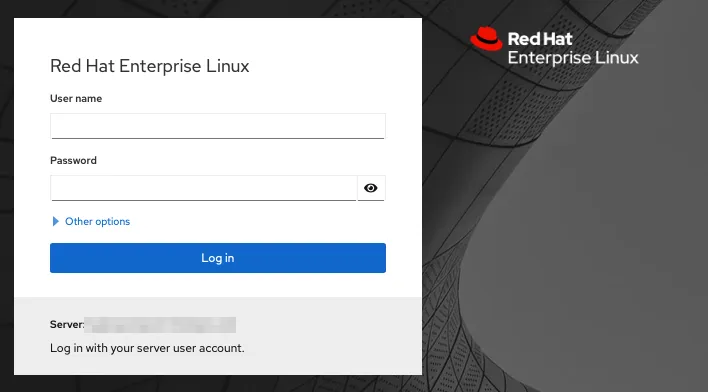
ルートまたはスーパーユーザー アカウントを使用してダッシュボードにログインし、[仮想マシン]をクリックします。
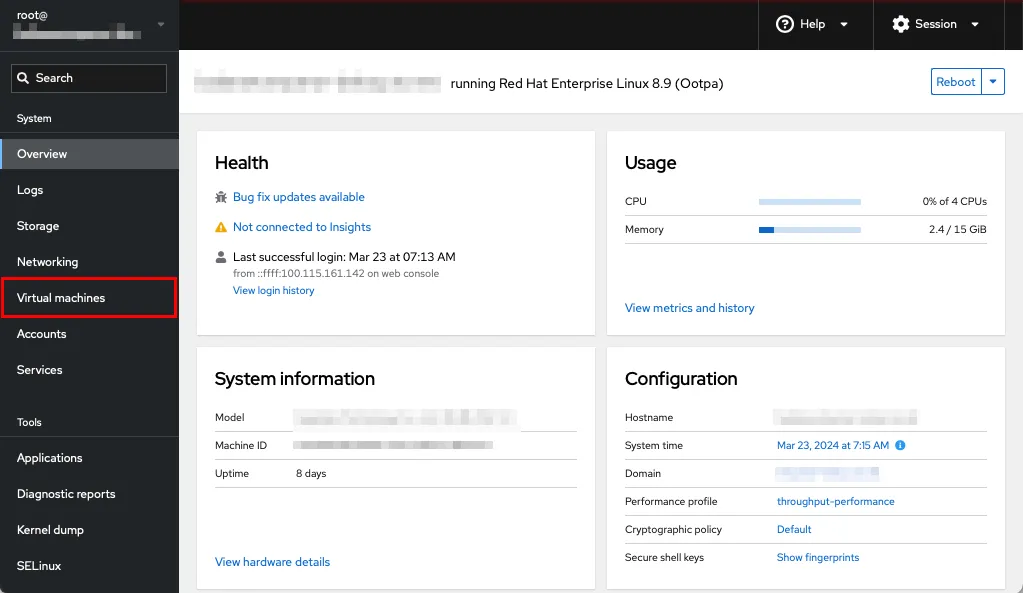
ページの右側にある「VM の作成」をクリックします。
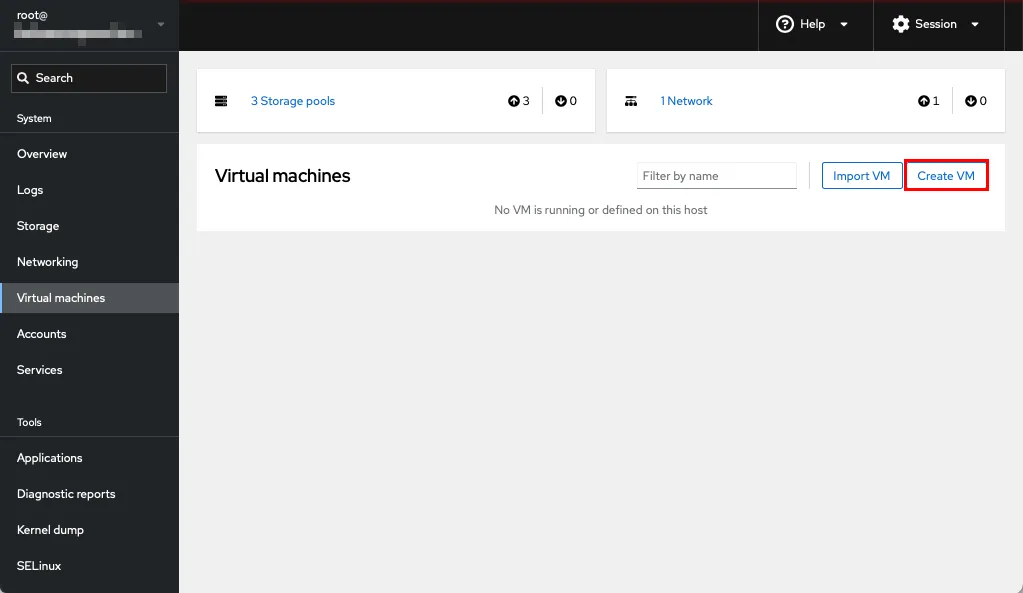
VM の詳細を入力し、[作成と編集]を押します。
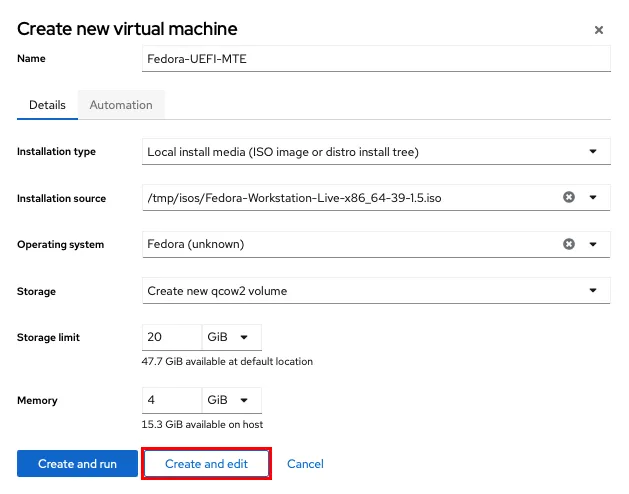
「概要」セクションの「BIOS」リンクをクリックします。
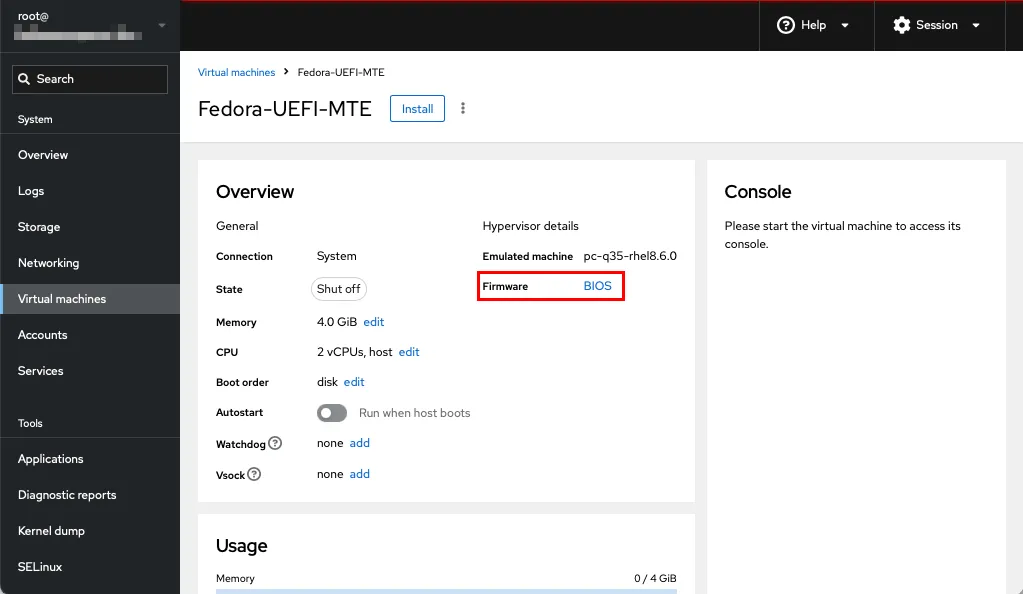
これにより、VM のファームウェアとして BIOS と UEFI を選択できるドロップダウン メニューが表示されます。UEFI を選択し、 [保存]をクリックします。
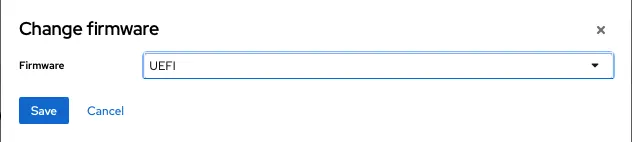
新しいターミナルセッションを開き、「/var/libvirt/qemu」の下に nvram ディレクトリを作成します。
デフォルトの EDK2 ディレクトリから非セキュア ブート UEFI 変数を KVM の NVRAM にコピーします。
「インストール」をクリックして、VM を UEFI モードで起動します。
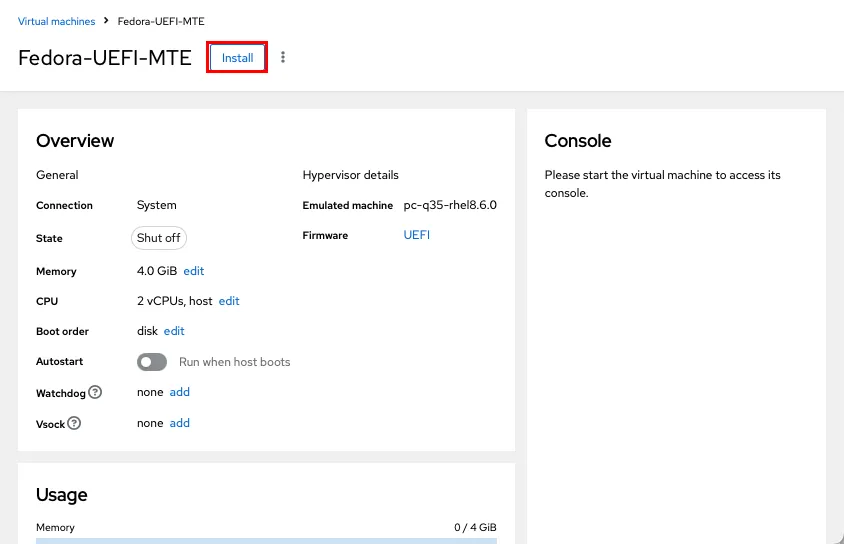
ターミナルを開いて次のコマンドを実行し、システムが UEFI モードで実行されているかどうかをテストします。
これを行うと、現在のシステムの EFI 変数の内容が返されます。
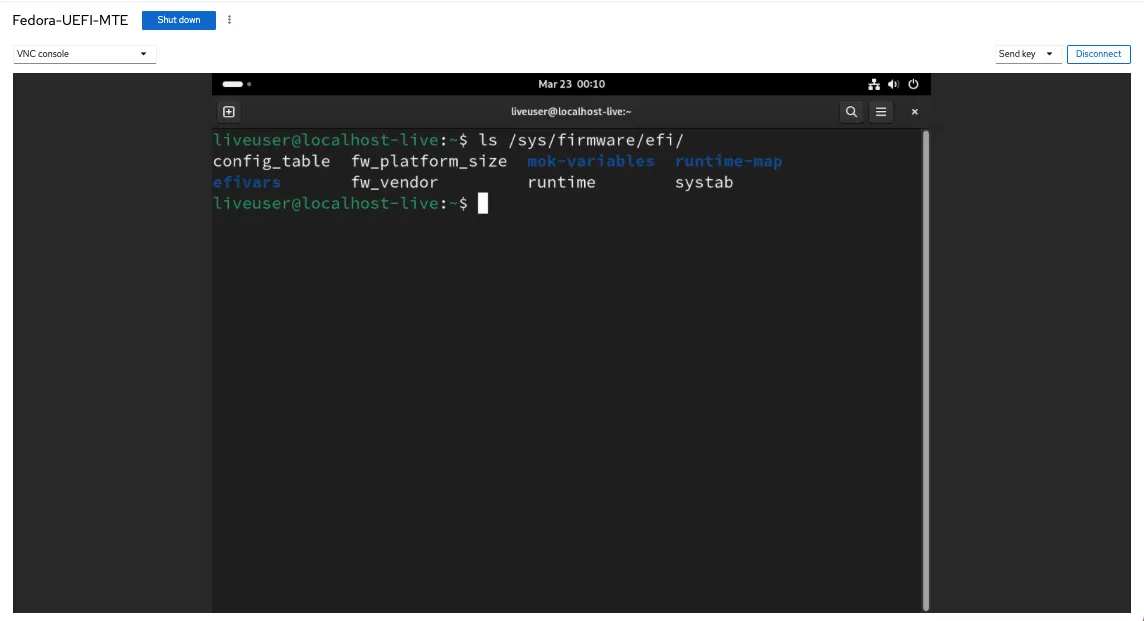
コマンドラインでUEFI対応VMを作成する
Cockpit 以外にも、ターミナルから UEFI VM を作成することもできます。これは、システムに追加の依存関係をインストールしたくない場合に便利です。
これを行うには、新しいターミナル セッションを開き、非セキュア ブート UEFI 変数を KVM の NVRAM ディレクトリにコピーします。
次のコード行をターミナルに貼り付けます。
「–name」の値を、UEFI 変数に使用したのと同じ名前に置き換えます。私の場合は、「Fedora-UEFI-MTE_VARS.fd」になります。
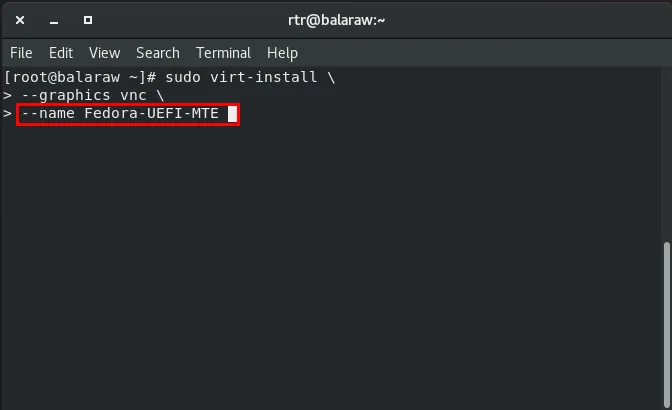
「–memory」、「–vcpus」、「–disk size」フラグを VM に必要な値に調整します。
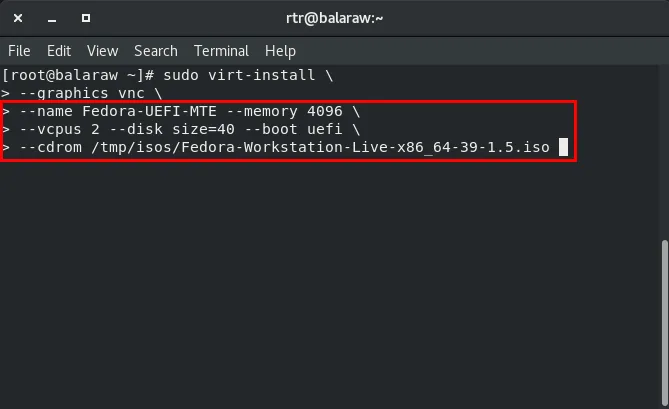
押してEntervirt-install を実行し、UEFI VM を起動します。
virt-viewer を開いて、VM のグラフィカル画面にアクセスします。
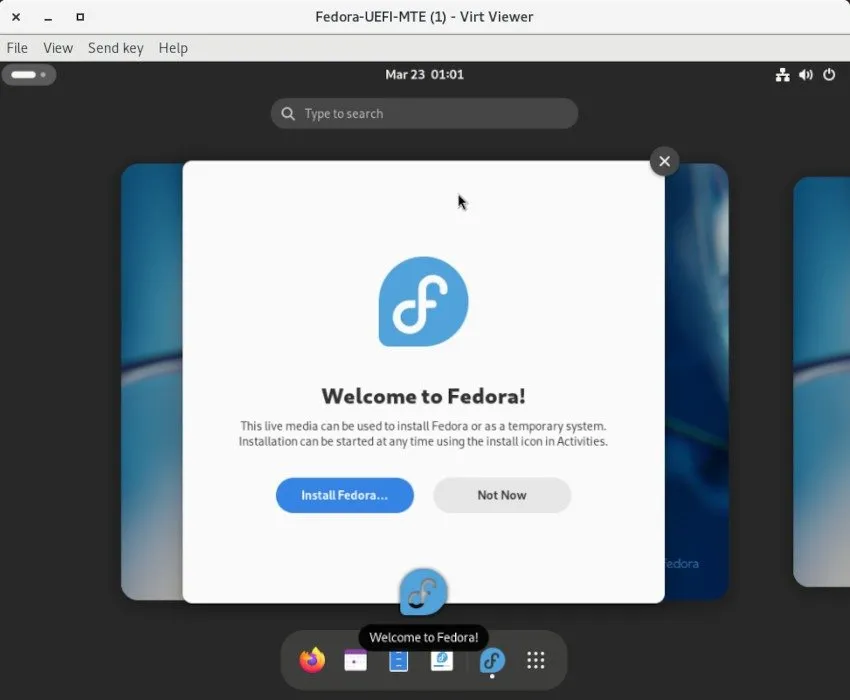
「/sys/firmware/efi」の内容を一覧表示して、システムが EFI モードで実行されていることを確認します。
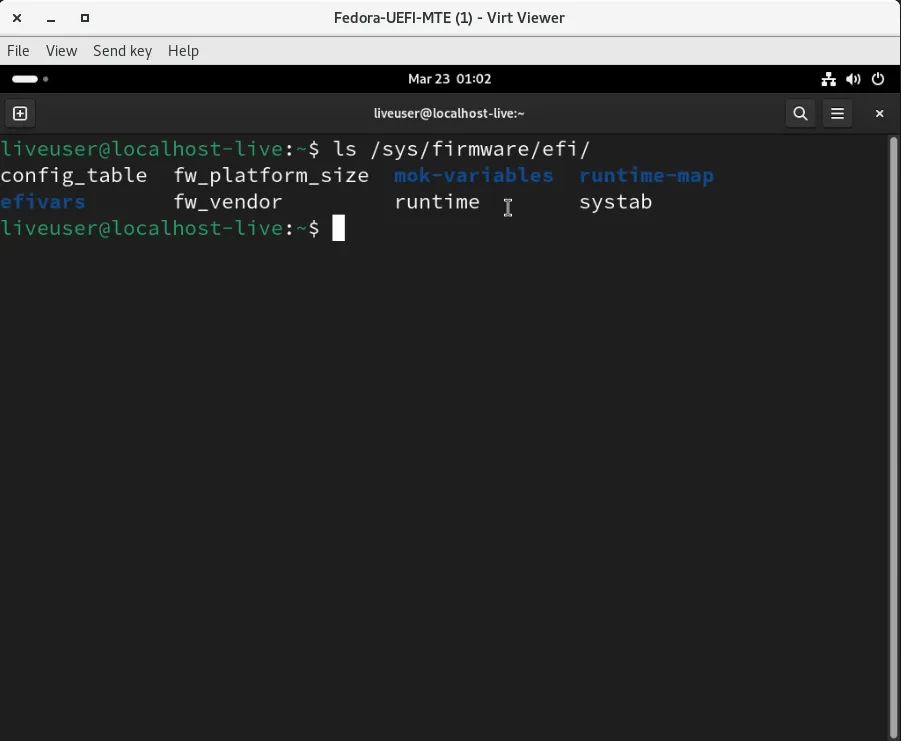
Linux で UEFI モードの KVM 仮想マシンを作成することは、仮想化で実行できる数少ないことの 1 つにすぎません。ExFATディスクを使用して、VirtualBox VM をさまざまなデバイス間で共有する方法を学びます。
画像クレジット: Sanni Sahil (Unsplash経由)。すべての変更とスクリーンショットはRamses Redによるものです。


コメントを残す